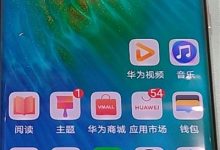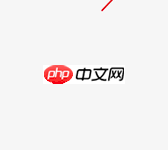电脑蓝屏或重启可能是内存故障,可使用Windows 10内置的“Windows内存诊断”工具检测。通过搜索栏、控制面板或高级启动选项启动工具,重启后自动检测内存,再通过事件查看器查看结果;若需更深度测试,可使用MemTest64或制作U盘启动的MemTest86+进行离线检测。

如果您在使用电脑过程中遇到系统频繁蓝屏、程序无故崩溃或电脑无缘由重启等问题,很可能是内存硬件出现了故障。运行Windows 10自带的内存诊断工具可以帮助您检测内存是否存在错误。以下是具体的操作方法。
本文运行环境:Dell XPS 13,Windows 10 Pro。
一、使用Windows内置内存诊断工具
Windows 10系统自带了“Windows内存诊断”工具,无需安装第三方软件,可以直接对物理内存进行扫描。该工具会在系统重启后、进入操作系统前运行,以确保内存处于空闲状态,从而获得准确的检测结果。
1、按下键盘上的 Win + S 组合键打开搜索栏,在搜索框中输入“Windows内存诊断”,然后从结果列表中选择“Windows内存诊断”。
2、在弹出的窗口中,选择立即重新启动并检查问题(推荐)。请务必提前保存所有正在编辑的文档和数据,避免因重启导致文件丢失。
3、电脑将自动重启,并在进入系统前启动内存检测程序。检测过程会显示进度条和已用时间,通常需要几分钟到十几分钟不等,具体时长取决于内存容量和速度。
4、检测完成后,系统将正常启动。您可以按照下一节的方法查看检测报告。
二、通过控制面板访问内存诊断工具
除了搜索功能,您还可以通过控制面板的传统路径找到内存诊断工具。这种方法适用于熟悉旧版Windows操作逻辑的用户。
1、右键点击桌面上的此电脑图标,选择“属性”。
2、在打开的系统信息页面中,点击左侧的控制面板主页链接。
3、在控制面板中,将右上角的“查看方式”更改为大图标,然后从列表中找到并点击“管理工具”。
4、在“管理工具”窗口中,双击打开Windows内存诊断。
5、后续步骤与第一种方法相同,选择“立即重新启动并检查问题”即可开始检测。
三、使用高级启动选项运行诊断
如果系统已经出现严重不稳定,无法正常进入桌面,您可以通过高级启动选项来启动内存诊断工具。
1、点击“开始”菜单,选择电源按钮,然后在按住 Shift 键的同时点击“重启”。
2、电脑重启后会进入“选择一个选项”界面,依次选择“疑难解答” > “高级选项” > “Windows 内存诊断”。
3、系统会提示您重启后运行检测,确认后电脑将重启并开始内存测试。
四、查看内存诊断结果
内存检测完成后,结果不会自动弹出,您需要手动查看日志记录以确认是否有错误发生。
1、按下 Win + R 打开“运行”对话框,输入“eventvwr.msc”并回车,打开事件查看器。
2、在事件查看器中,依次展开“Windows 日志” > “系统”。
3、在右侧的“操作”面板中,点击“筛选当前日志”。在“事件来源”下拉菜单中选择MemoryDiagnostics-Results,然后点击“确定”。
4、如果列表中出现相关事件,双击打开即可查看检测结果。若未发现任何事件,则可能表示检测未执行或未记录结果。
五、使用第三方内存检测工具MemTest64
对于需要更深度、长时间的压力测试,可以使用第三方工具如MemTest64,它能提供比系统自带工具更详细的错误信息和更高的检测灵敏度。
1、访问MemTest64官方网站或可信来源下载安装程序。
2、解压并运行MemTest64应用程序,确保您的系统为64位版本,否则无法运行。
3、启动程序后,保持默认设置,点击“Begin Test”按钮开始测试。
4、测试将循环进行,持续占用内存以检测错误。如果屏幕出现红色报错行,即表示内存存在故障。
六、使用U盘启动的MemTest86+进行离线检测
当系统严重不稳定或无法正常加载操作系统时,建议使用可启动U盘运行MemTest86+,实现完全独立于系统的内存检测。
1、准备一个容量至少为4GB的U盘,并备份其中的数据,因为制作过程会格式化U盘。
2、下载MemTest86+的镜像文件和制作工具,将U盘格式化为FAT32文件系统。
3、运行制作工具,选择已解压的MemTest86+镜像和目标U盘,点击“Create”创建可启动盘。
4、重启电脑,进入BIOS或启动菜单(通常按F2、F12、Del等键),将启动顺序设置为从U盘启动。
5、保存设置并重启,电脑将自动加载MemTest86+并开始全面内存测试,建议运行至少一小时以确保准确性。

 路由网
路由网